สิ่งที่ต้องทำเมื่อเอกสารติดค้างใน ADF (ตัวป้อนเอกสารอัตโนมัติ) (2801)
สาเหตุ
เอกสารติดค้างอยู่ใน ADF (ตัวป้อนเอกสารอัตโนมัติ)
สิ่งที่ต้องทำ
 ข้อสำคัญ
ข้อสำคัญ
- อย่าเปิดฝาครอบเอกสารหากเอกสารติดค้าง เอกสารที่ติดค้างอาจฉีกขาด
- ไม่สามารถปิดเครื่องพิมพ์ในขณะที่เครื่องกำลังส่งหรือรับแฟกซ์ หรือเมื่อมีแฟกซ์ที่ได้รับหรือแฟกซ์ที่ยังไม่ได้ส่งเก็บไว้ในหน่วยความจำของเครื่องพิมพ์ ตรวจสอบให้แน่ใจว่าได้ส่งและรับแฟกซ์ทั้งหมดแล้ว กดปุ่ม หยุด(Stop) ของเครื่องพิมพ์เพื่อหยุดการพิมพ์ จากนั้นปิดเครื่องพิมพ์
- อย่าถอดปลั๊กสายไฟออกหลังจากปิดเครื่องพิมพ์ หากคุณถอดสายไฟ แฟกซ์ทั้งหมดที่เก็บไว้ในหน่วยความจำเครื่องพิมพ์จะถูกลบ
หากคุณกดปุ่ม หยุด(Stop) ของเครื่องพิมพ์ขณะสแกนเอกสาร:
ข้อความจะแสดงบน LCD ของเครื่องพิมพ์เพื่อแจ้งให้คุณทราบว่ามีเอกสารเหลืออยู่ใน ADF
กดปุ่ม OK ของเครื่องพิมพ์เพื่อนำเอกสารที่เหลือออก
หากเอกสารติดค้างใน ADF ขณะสแกนเอกสาร:
-
หากกำลังดำเนินการพิมพ์อยู่ ให้กดปุ่ม หยุด(Stop) ของเครื่องพิมพ์
-
ปิดเครื่องพิมพ์
-
นำหน้าอื่นๆ นอกเหนือจากหน้าที่ติดค้างออกจาก ADF
-
เอาเอกสารที่ติดค้างออก
หากเอกสารติดค้างอยู่ใกล้กับช่องป้อนกระดาษเอกสารของ ADF:
-
เปิดฝาครอบตัวป้อนเอกสารอย่างช้าๆ
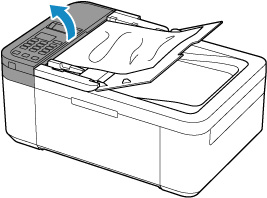
-
จับเอกสารที่ติดค้างให้แน่นและดึงออกช้าๆ
ดึงเอกสารที่ติดค้างออกจากด้านข้างซึ่งจับได้ง่ายกว่า
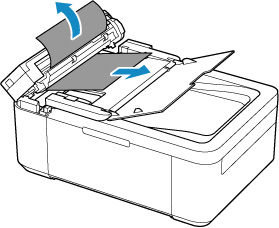
หากเอกสารติดค้างอยู่ใกล้กับช่องออกเอกสารของ ADF:
-
เปิดฝาครอบตัวป้อนเอกสารช้าๆ และปิดเทรย์เอกสาร
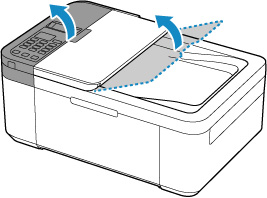
-
จับเอกสารที่ติดค้างให้แน่นและดึงออกช้าๆ
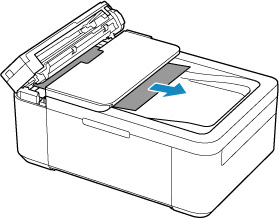
-
-
ปิดฝาครอบตัวป้อนเอกสาร
-
เปิดเครื่องพิมพ์
เมื่อสแกนเอกสารอีกครั้ง ให้สแกนจากหน้าแรก
 หมายเหตุ
หมายเหตุ-
เอกสารอาจป้อนไม่ถูกต้อง ทั้งนี้ขึ้นอยู่กับชนิดสื่อสิ่งพิมพ์หรือสภาพแวดล้อมของคุณ เช่น เมื่ออุณหภูมิและความชื้นสูงหรือต่ำเกินไป
ในกรณีนี้ ให้ลดจำนวนหน้าเอกสารให้เหลือประมาณครึ่งหนึ่ง
หากเอกสารยังคงติดค้าง ให้ใช้แท่นวางแทน
-
หากวิธีการข้างต้นไม่สามารถแก้ไขปัญหา ให้ติดต่อศูนย์บริการ Canon ที่ใกล้ที่สุดเพื่อขอรับการซ่อมแซม

